Napomena: Ovaj članak je odradio svoj posao i uskoro će biti obustavljen. Da biste sprečili poruku „Stranica nije pronađena“, uklanjamo veze za koje znamo. Ako ste kreirali veze do ove stranice, uklonite ih i zajedno ćemo održati veb povezanim.
Počevši sa PowerPoint 2016 za Mac, možete da dodate jednačine u prezentaciju – nije potrebno oblikovanje. Ako ugrađene jednaиine ne zadovoljavaju vaše potrebe, možete da ih izmenite ili da napravite sopstvenu sofisticiranu jednačinu od nule.
Umetanje ugrađene jednaиine
-
Na kartici Umetanje , u grupi simboli kliknite na strelicu pored stavke jednačina, pomerajte se kroz opcije na listi, a zatim izaberite jednačinu koju želite.
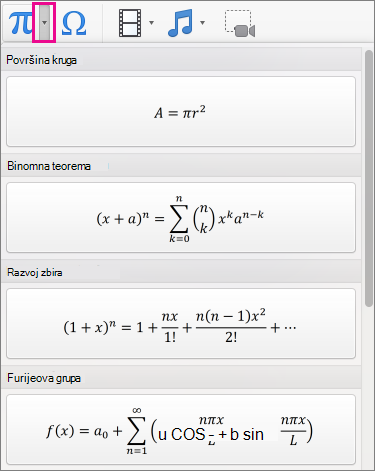
Pisanje ili promena jednačine
-
Na kartici Umetanje , u grupi simboli izaberite stavku jednačina.

-
Umeće se čuvar mesta za novu jednačinu i videćete skupa alatki za prilagođavanje i dodavanje raznih elemenata jednačine:
U grupi simboli pronaći ćete simbole koji se tiču matematičkih izraza.

Da biste videli sve simbole, postavite pokazivač miša preko jednog od simbola, a zatim kliknite na strelicu koja se pojavljuje ispod galerije simbola. Pomerajte se da biste videli sve dostupne simbole.
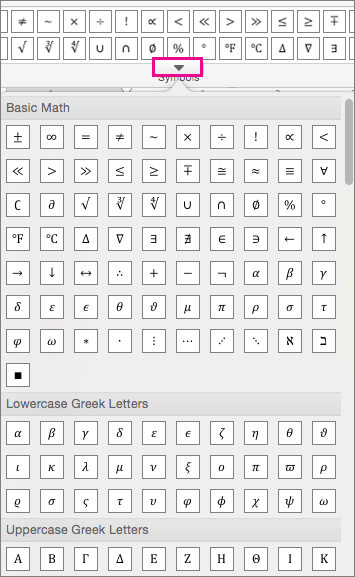
Grupa struktura pruža strukture koje možete da umetnete. Samo odaberite strukturu da biste je umetnuli, a zatim zamenite čuvare mesta – mala polja sa tačkastom linijom – sa sopstvenim vrednostima.

Grupa Tools vam omogućava da kontrolišete gde i kako se jednačina prikazuje na stranici.
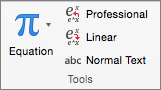
Opcija Professional prikazuje jednačinu kao dvodimenzionalnu vrednost. Opcija linearno prikazuje jednačinu tako da se uklapa u jedan red.
-
Da biste uredili matematičku jednačinu na slajdu, samo kliknite na nju da biste izvršili željene promene. Kada to uradite, videćete karticu jednaиina .










